Questo esempio mostra come animare un percorso utensile.
- Fare clic sulla scheda Simulazione e selezionare il Percorso (o Programma NC) che si desidera simulare dal pannello Percorso di simulazione > elenco Entità.
- Selezionare l'utensile che si desidera simulare dal pannello Percorso di simulazione > elenco Utensile.
L'opzione Utensile permette di creare una simulazione con un utensile diverso da quello usato originariamente per creare il percorso utensile. Per esempio, la punta dell'utensile può essere esattamente la stessa dell'utensile usato per creare il percorso utensile originale, ma ha un gambo utensile e una pinza definiti.
- Fare clic sulla scheda Simulazione > pannello Controllo di simulazione > Esegui > Avvia fino alla fine per visualizzare il percorso utensile animato.
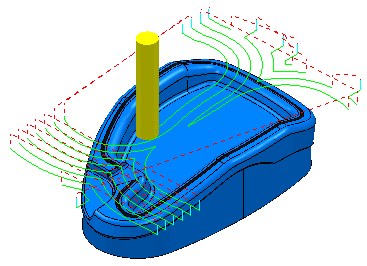
Nota: Per eseguire di nuovo la simulazione, fare clic sulla scheda Simulazione > pannello Controlli di simulazione > Vai all'inizio, seguito da scheda Simulazione > pannello Controlli di simulazione > Esegui > Avvia fino alla fine.
Se si vuole vedere la simulazione del percorso utensile nel grezzo, vedere Simulazione ViewMill.
Se si vuole vedere la simulazione della macchina utensile come anche il percorso utensile vedere Simulazione macchina utensile.
Nota: Questi passaggi non devono essere eseguiti nell'ordine esatto dato, ma l'ordine è il più logico ed efficiente se si stanno simulando più percorsi utensile.